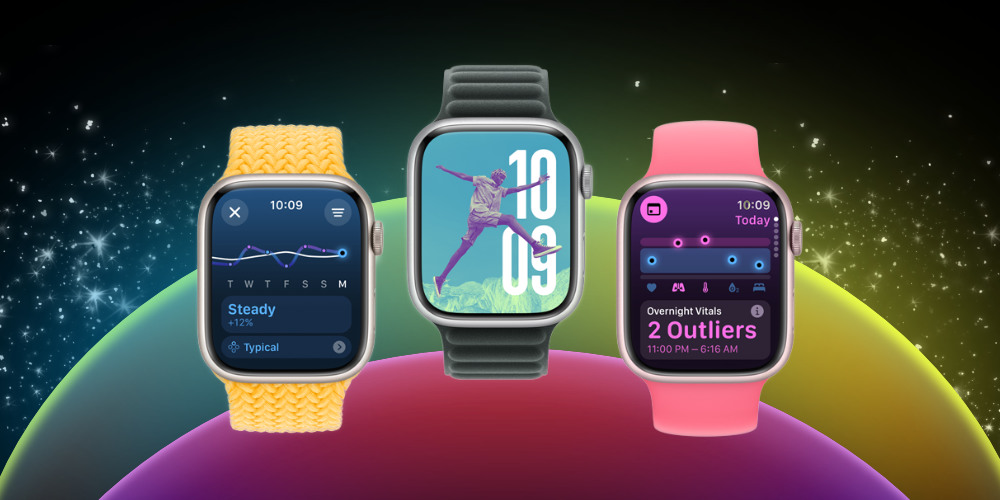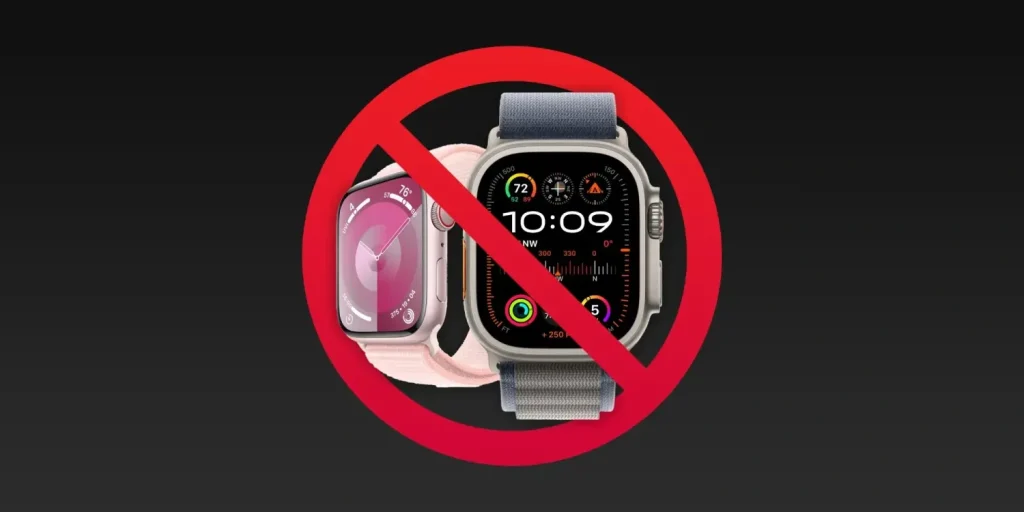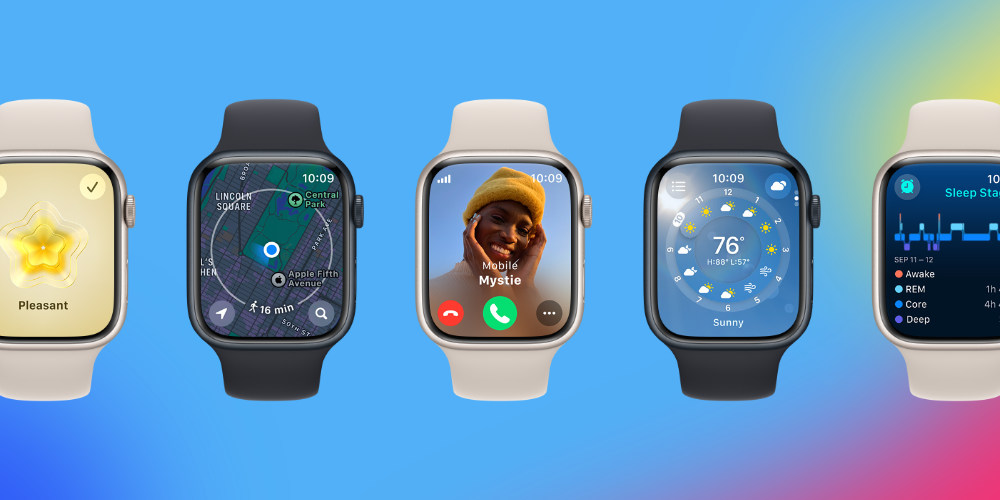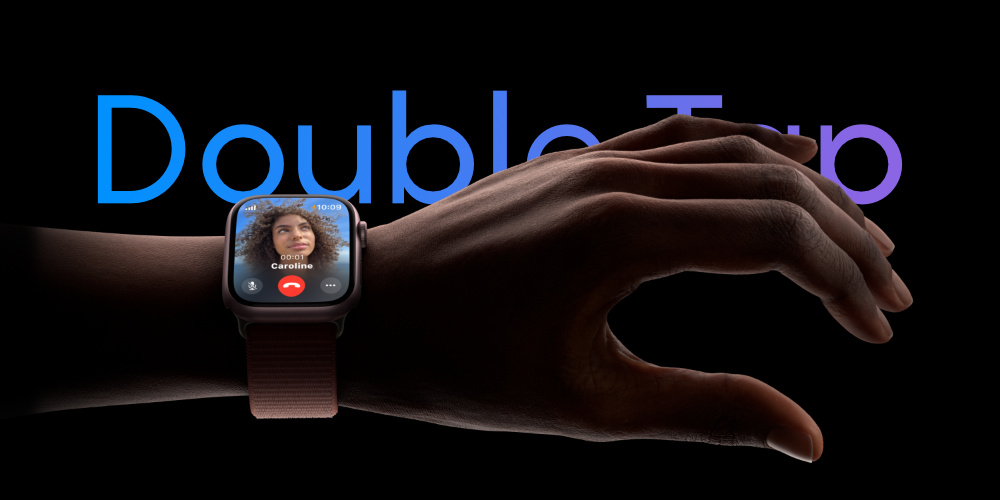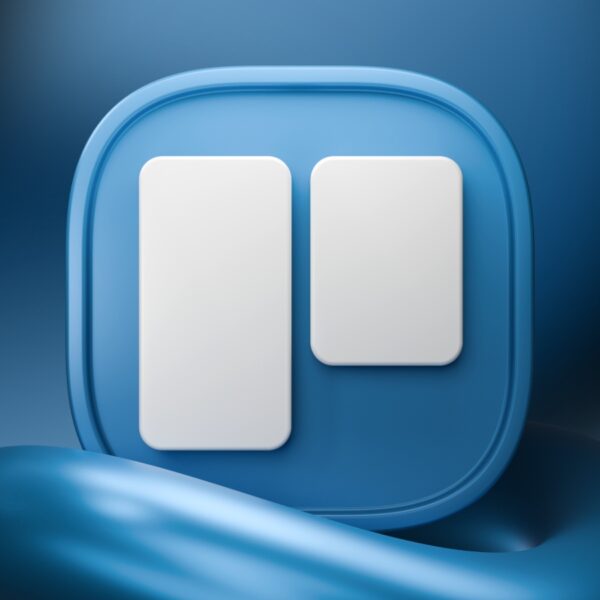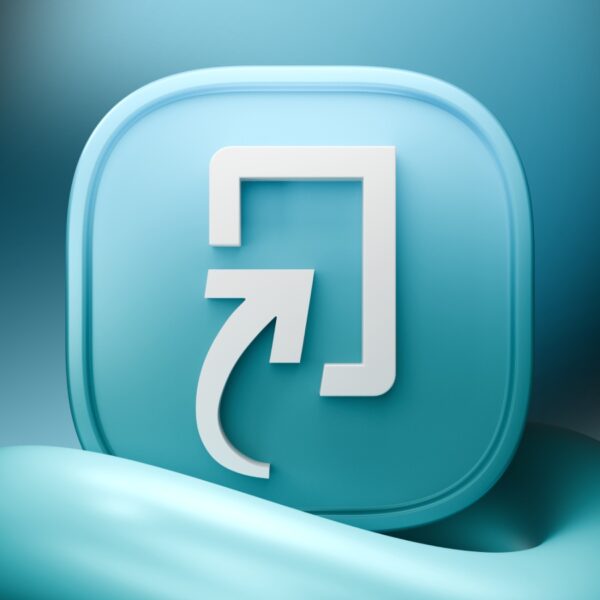اگر به دنبال راهی برای غیرفعال کردن آپدیت اتوماتیک اپل واچ هستید تا پهنای باند اینترنت شما همیشه قربانی آن نشود، این مقاله را دنبال کنید.
آیا قصد دارید که آپدیت اتوماتیک اپل واچ خود را غیرفعال کنید؟ ممکن است که شما مایل به نصب فوری آپدیت اپل واچ خود نباشید یا بخواهید که حجم اینترنت خود را برای انجام کارهای دیگری نگه دارید. بنابراین شما میتوانید آپدیت خودکار اپل واچتان را غیرفعال کنید. در این مطلب نحوه غیرفعال کردن آن را توضیح خواهیم داد…
برای اطمینان از اینکه اپل واچ شما با جدیدترین نسخه سیستم عامل در حال اجراست، بهروزرسانی خودکار گزینهی خوبی محسوب میشود. با این حال، بهروزرسانی سریع به جدیدترین نسخه نرم افزار همیشه هم چیز خوبی نیست. زیرا گاهی اوقات این کار میتواند منجر به ناسازگاری برنامه، باگ سیستم عامل و سایر مشکلات مربوط به نرم افزار شود.

چگونه آپدیت اتوماتیک اپل واچ را غیرفعال کنیم؟
همچنین بهروزرسانیهای خودکار مکرر حجم زیادی از اینترنت شما را مصرف میکنند. این مسئله برای آن دسته از افرادی که حجم محدودی از اینترنت را برای برنامه یا کار خاصی خریداری کردهاند یا در استفاده از اینترنت محدودیت دارند، مسئله مهمی است.
در این صورت ممکن است بسیاری از افراد مایل باشند تا سیستم عامل اپل واچشان را به صورت دستی بهروزرسانی کنند. در این پست برای شما نحوه انجام این کار و نحوه غیرفعال کردن آپدیت اتوماتیک اپل واچ را توضیح خواهیم داد، پس با ما همراه باشید.
نحوه غیرفعال کردن آپدیت اتوماتیک اپل واچ
با آنکه غیرفعال کردن بهروزرسانیهای اتوماتیک، کار سادهای است، اما انجام این کار مستقیما از طریق اپل واچ صورت نمیگیرد. در عوض برای انجام آن بایستی از برنامه Watch که از قبل روی گوشی آیفون شما نصب شده است، استفاده کنید. برای انجام این کار کافیست مراحل زیرا را دنبال کنید.
- اپلیکیشن Watch را در گوشی آیفون خود راه اندازی کنید.
- با باز کردن برنامه شما وارد قسمت My Watch خواهید شد. در این قسمت، روی گزینه General ضربه بزنید تا تنظیمات اپل واچ خود را مدیریت کنید.
غیرفعال کردن آپدیت اتوماتیک اپل واچ
- سپس، همانطور که در تصویر زیر مشاهده میکنید، گزینه Software Update را لمس کنید تا تنظیمات بهروزرسانی ساعت را تغییر دهید.
غیرفعال کردن آپدیت اتوماتیک اپل واچ
- در این قسمت شما میتوانید بهروزرسانیهایی که برای اپل واچ شما در انتظار نصب هستند را مشاهده کنید. همچنین در این بخش متوجه میشوید که بهروزرسانی خودکار آن خاموش است یا روشن. برای ادامه روند کار روی آن ضربه بزنید.
غیرفعال کردن آپدیت اتوماتیک اپل واچ
- اکنون میتوانید بهروزرسانی خودکار اپل واچ خود را غیرفعال کنید.
غیرفعال کردن آپدیت اتوماتیک اپل واچ
به این ترتیب با انجام مراحل فوق، میتوانید آپدیت اتوماتیک اپل واچ خود را از طریق گوشی آیفون غیرفعال کنید. اپل واچ به گونهای طراحی شده که بدون آنکه شما قبل از نصب بهروزرسانی اعلان یا نوتیفیکیشنی دریافت کنید، به صورت اتوماتیک آپدیت میشود. اکنون که تنظیمات آن را تغییر دادهاید، دیگر لازم نیست نگران این موضوع باشید، زیرا هنگام دانلود بهروزرسانیهای WatchOS، روی دستگاه خود کنترل کاملی دارید.
لازم به ذکر است که برای بهروزرسانی اپل واچ به صورت دستی، حداقل میزان باتری باید 50 درصد باشد تا آپدیت اپل واچ شروع شود. همچنین برای انجام این بهروزرسانی آیفون شما باید به شبکه وای فای متصل باشد.

چگونه آپدیت اتوماتیک اپل واچ را غیرفعال کنیم؟
برخی از افراد به اینترنت نامحدود دسترسی ندارند. بنابراین، اگر در شرایط یا منطقهای هستید که در استفاده از اینترنت خود محدودیت دارید، غیرفعال کردن آپدیت اتوماتیک اپل واچ میتواند در کاهش مصرف ماهیانه اینترنت شما کمک کند.
به همین ترتیب، اگر از آیفون یا آیپد استفاده میکنید، میتوانید دانلود خودکار بهروزرسانیهای iOS و iPadOS را نیز غیرفعال کنید. یا اگر دستگاه شما از سیستم عامل iOS 13.6/iPadOS 13.6 یا بالاتر پشتیبانی میکند، میتوانید آپدیت خودکار نرم افزار را سفارشی کنید تا هنگام نصب بهروزرسانیها کنترل کاملی داشته باشید.
به یاد داشته باشید که اگر این ویژگی را غیرفعال کنید، برای استفاده از جدیدترین ویژگیها و مسائل امنیتی باید اپل واچ خود را به صورت دستی بهروزرسانی کنید.